- Parte 1. Como corrigir o iPhone não liga após a atualização por meio de reinicialização forçada
- Parte 2. Como corrigir o iPhone não liga após a atualização através do carregamento
- Parte 3. Como corrigir o iPhone não liga após a atualização com FoneLab iOS System Recovery
- Parte 4. Perguntas frequentes sobre o iPhone não liga após o reparo da atualização
Correções notáveis para o iPhone não ligam após a atualização
 Escrito por Boey Wong / 09 de março de 2023 09:00
Escrito por Boey Wong / 09 de março de 2023 09:00 Atualizei meu iPhone e ele não liga. Acho que ocorreu algo após a atualização, mas não consigo descobrir o problema. Existe uma maneira simples de corrigi-lo? Desde já, obrigado.
Ao atualizar o iPhone, algumas pessoas enfrentam problemas que fazem com que o dispositivo não ligue. Algumas possíveis razões para isso são simples e fáceis de resolver. No entanto, alguns também exigem conhecimentos e habilidades técnicas. As causas podem ser tão básicas quanto uma bateria descarregada. Talvez o seu iPhone tenha ficado sem bateria enquanto a atualização está em andamento - um motivo pelo qual ele não liga. Ou talvez tenha ficado sem espaço, então não pôde fazer a atualização corretamente devido ao armazenamento insuficiente. Por outro lado, pode ter algo a ver com firmware corrompido, problemas de hardware, travamentos do iOS, etc. De qualquer forma, você está com sorte, pois chegou ao artigo certo.
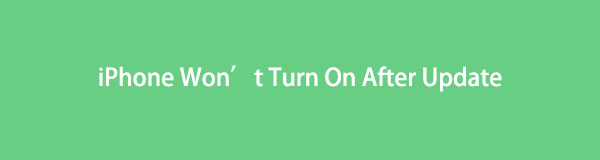
Vários problemas podem ser a causa do seu iPhone não ligar, mas não se preocupe porque existem várias opções para corrigi-lo. Depois de experimentar as correções populares em diferentes plataformas, finalmente criamos métodos comprovados para resolver esse problema. Se preferir usar uma ferramenta de terceiros ou um método básico, você pode escolher o que quiser. Ao terminar de ler este artigo, você poderá aliviar suas preocupações ao atualizar seu dispositivo. Porque você pode usar os métodos fornecidos abaixo se encontrar mais problemas.
O FoneLab permite que você conserte o iPhone / iPad / iPod do modo DFU, modo de recuperação, logotipo da Apple, modo de fone de ouvido, etc. para o estado normal sem perda de dados.
- Corrigir problemas do sistema iOS com deficiência.
- Extraia dados de dispositivos iOS desativados sem perda de dados.
- É seguro e fácil de usar.

Lista de guias
- Parte 1. Como corrigir o iPhone não liga após a atualização por meio de reinicialização forçada
- Parte 2. Como corrigir o iPhone não liga após a atualização através do carregamento
- Parte 3. Como corrigir o iPhone não liga após a atualização com FoneLab iOS System Recovery
- Parte 4. Perguntas frequentes sobre o iPhone não liga após o reparo da atualização
Parte 1. Como corrigir o iPhone não liga após a atualização por meio de reinicialização forçada
Forçar a reinicialização é um dos métodos amplamente usados em que você não pode ligar o iPhone. Reiniciar corrige alguns problemas menores com o seu dispositivo, pois atualiza o iPhone ligando-o e desligando-o. Você pode forçar a reinicialização de um iPhone com o botão Home e sem. Ambas as instruções serão fornecidas abaixo. Se isso não funcionar, você pode prosseguir para o seguinte método.
Lembre-se das instruções diretas abaixo para corrigir o iPhone 6 não liga após a atualização e outros modelos de iPhone por meio da reinicialização forçada:
iPhone com botão Início:
Se você estiver usando um iPhone com um Home page botão, pressione ambos os botões Potência + Home page teclas simultaneamente. Mantenha-o pressionado até que o logotipo da Apple apareça na tela do seu iPhone.
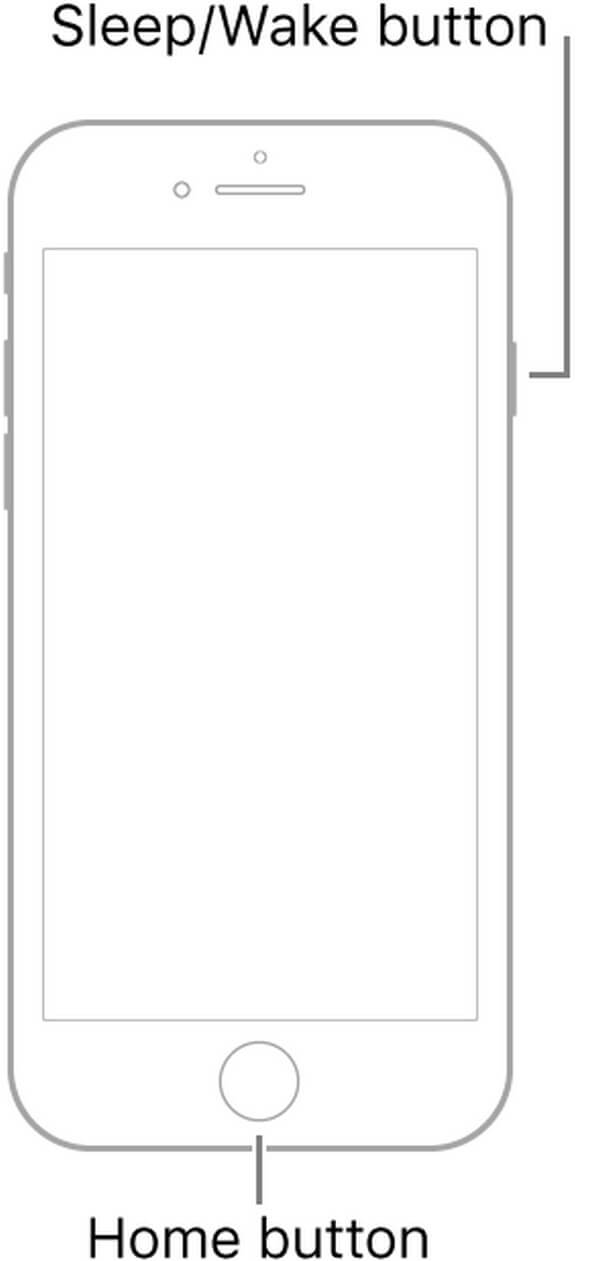
iPhone sem botão Início:
Se você usar um iPhone sem um Home page botão, pressione o Volume Up botão rapidamente, seguido pelo Volume Down botão. Em seguida, pressione o Lado botão e não o solte até que o logotipo da Apple apareça.
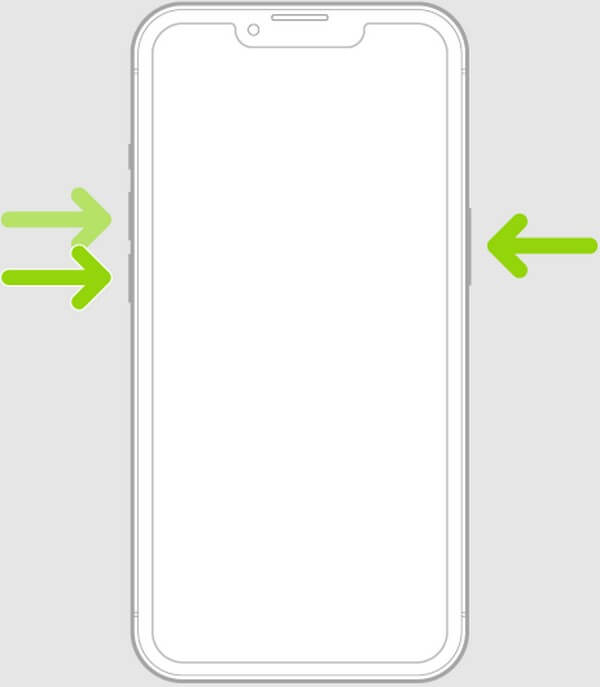
Parte 2. Como corrigir o iPhone não liga após a atualização através do carregamento
Conforme mencionado acima, o problema pode estar relacionado a uma bateria descarregada. A atualização do iPhone geralmente leva um tempo considerável, portanto, pode esgotar facilmente a bateria depois de um tempo. Especialmente se a saúde da bateria não for mais duradoura como antes. Portanto, você deve tentar carregá-lo para ter certeza.
Lembre-se das instruções diretas abaixo para corrigir o iPhone não funcionando após a atualização por meio do carregamento:
Passo 1Pressione o botão Potência chave para verificar se o iPhone não inicia.
Passo 2Suponha que não; conecte-o a um carregador. Certifique-se de que está funcionando. Você pode tentar usar cabos ou adaptadores diferentes para ver se o problema está no iPhone ou no carregador.
Passo 3Se a bateria do iPhone estiver muito baixa, é possível que você não veja o progresso do carregamento por alguns minutos. Assim, você deve esperar um pouco e ver se funciona mais tarde.
Parte 3. Como corrigir o iPhone não liga após a atualização com FoneLab iOS System Recovery
Recuperação do sistema FoneLab iOS é um programa competente para corrigir profissionalmente vários problemas do sistema iOS. Isso inclui um iPhone que não liga, não pode carregar, não tem serviço, não pode atualizar, está desativado e muito mais. Ele permite que você escolha entre dois modos de reparo, permitindo remover ou manter os dados em seu dispositivo. Este programa oferece uma alta taxa de sucesso, portanto, um processo de correção com falha será a menor de suas preocupações. Além disso, você pode usar o FoneLab iOS System Recovery em computadores Mac e Windows.
O FoneLab permite que você conserte o iPhone / iPad / iPod do modo DFU, modo de recuperação, logotipo da Apple, modo de fone de ouvido, etc. para o estado normal sem perda de dados.
- Corrigir problemas do sistema iOS com deficiência.
- Extraia dados de dispositivos iOS desativados sem perda de dados.
- É seguro e fácil de usar.
Lembre-se das instruções diretas abaixo para corrigir o iPhone não liga após a atualização com Recuperação do sistema FoneLab iOS:
Passo 1Baixe o arquivo FoneLab iOS System Recovery gratuitamente em seu site oficial. Clique no Download grátis com o logotipo do Windows ou da Apple, dependendo do seu computador. Quando a instalação do programa começar, suas funções serão visualizadas até que o processo seja concluído. Execute a ferramenta de recuperação do sistema em seu computador depois.
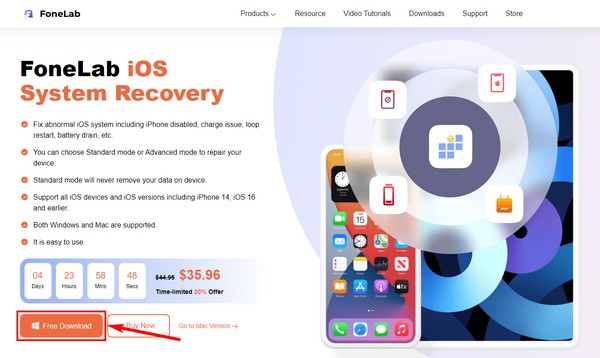
Passo 2Depois que os recursos do programa forem exibidos na interface principal, escolha o Recuperação do Sistema iOS caixa no canto superior direito. As outras funções também estão acessíveis se você precisar delas no futuro.
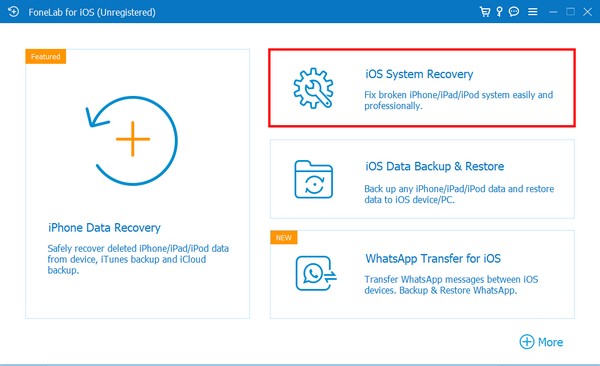
Passo 3Clique em Iniciar quando a seguinte interface aparecer. Em seguida, escolha seu tipo de reparo preferido entre os dois modos. O Modo padrão irá corrigir o seu iPhone sem qualquer perda de dados. Enquanto isso, o Modo avançado irá consertar seu dispositivo e apagar completamente todos os seus dados. Depois de escolher, clique Confirmar.
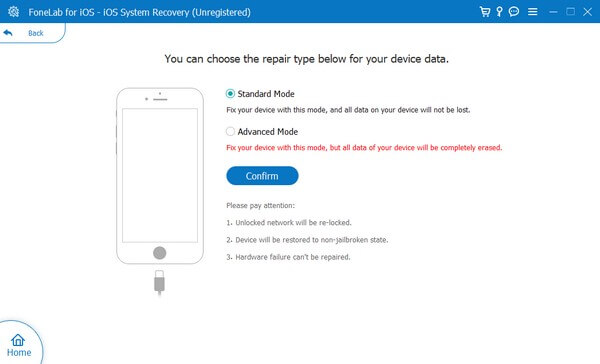
Passo 4Escolha a versão do seu iPhone entre as opções acima. Em seguida, execute o guia na tela na interface para entrar no modo de recuperação. Posteriormente, o programa fará o download do firmware e começará a reparar o seu iPhone.
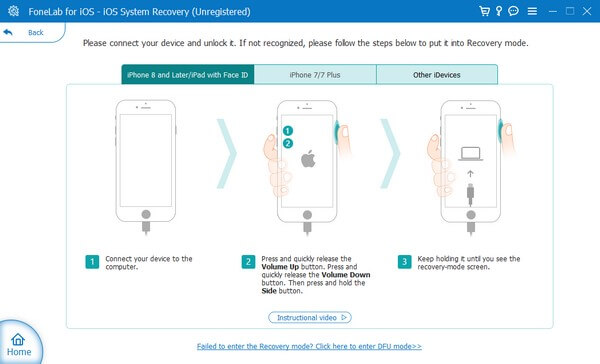
O FoneLab permite que você conserte o iPhone / iPad / iPod do modo DFU, modo de recuperação, logotipo da Apple, modo de fone de ouvido, etc. para o estado normal sem perda de dados.
- Corrigir problemas do sistema iOS com deficiência.
- Extraia dados de dispositivos iOS desativados sem perda de dados.
- É seguro e fácil de usar.
Parte 4. Perguntas frequentes sobre o iPhone não liga após o reparo da atualização
1. Posso reiniciar meu iPhone usando apenas os botões?
Infelizmente, você não pode. Se o seu iPhone não ligar, você não poderá reiniciá-lo usando apenas as teclas. Você pode fazer uma reinicialização forçada, mas não redefinir, a menos que use ferramentas como Recuperação do sistema FoneLab iOS para ajudá-lo a operar o dispositivo em seu computador. Existem também outros métodos que você pode encontrar online, mas a maioria não funciona. Portanto, é recomendável corrigir o problema com o FoneLab iOS System Recovery.
2. O FoneLab iOS System Recovery suporta iPad Pro?
Sim. Com Recuperação do sistema FoneLab iOS, você pode corrigir vários problemas no seu iPad Pro, como o problema de ele não ligar. Além disso, esta ferramenta também suporta quase todas as versões do iPhone, iPad e iPod Touch. Isso inclui iPad 2, 3, 4, iPad mini, iPad mini 2, 3, iPad Air e iPad Air 2.
3. O FoneLab iOS System Recovery é difícil de usar?
Não, não é. Recuperação do sistema FoneLab iOS tem uma interface limpa e simples, então você não terá dificuldade em operar o programa. Além disso, exige apenas um entendimento básico e alguns cliques para você finalizar o conserto do seu aparelho. E mesmo seus outros recursos principais são fáceis de operar, então você será capaz de entender como o programa funciona mesmo em sua primeira tentativa.
Abaixo está um tutorial em vídeo para referência.


O FoneLab permite que você conserte o iPhone / iPad / iPod do modo DFU, modo de recuperação, logotipo da Apple, modo de fone de ouvido, etc. para o estado normal sem perda de dados.
- Corrigir problemas do sistema iOS com deficiência.
- Extraia dados de dispositivos iOS desativados sem perda de dados.
- É seguro e fácil de usar.
Se o seu iPhone ou outros dispositivos iOS estiverem com problemas, você pode confiar no Recuperação do sistema FoneLab iOS para corrigi-los de forma rápida e profissional. Instale-o agora para proteger seu dispositivo.
